Trên điện thoại Android chúng ta thường xuyên làm việc, tải các ứng dụng như game, chương trình làm việc, các thiết bị hỗ trợ cho công việc hoặ giao tiếp trong thế giới mạng… Các Android đang có sẵn trên điện thoại thông minh dễ dàng sử dụng hơn là máy tính.
Trên máy tính đôi khi các bạn muốn tải ứng dụng CH Play để có những ứng dụng mà hãng dành cho điện thoại, hoặc đã có CH Play rồi mà chưa biết làm thế nào để có tài khoản và tải được ứng dụng. Chắc hẳn không ít những người dùng smart phone hiện nay đang thắc mắc vụ này. Hãy cùng Máy tính trạm tìm hiểu cách tạo tài khoản CH Play trên máy tính như thế nào để tải được phần mềm ngay trong bài viết hôm nay
Chương trình CH Play trên hệ thống Android là gì?
CH Play có tên gọi khác là Google Play Store theo như nhà sản xuất, được hiểu như một cửa hàng, kho tàng các ứng dụng phổ biến, hữu ích được các nhà cung cấp đăng lên dành cho những bạn sử dụng điện thoại, máy tính bảng sử dụng hệ điều hành Android thông dụng nhất là trên điện thoại Sam Sung, Oppo… Trên cửa hàng bạn có thể thoải mái lựa chọn, cũng như cài đặt những phần mềm miễn phí cho thiết bị của mình khi bạn có 1 tài khoản đăng nhập và tạo tài khoản CH Play trên máy tính sẽ được giới thiệu ngay dưới đây.
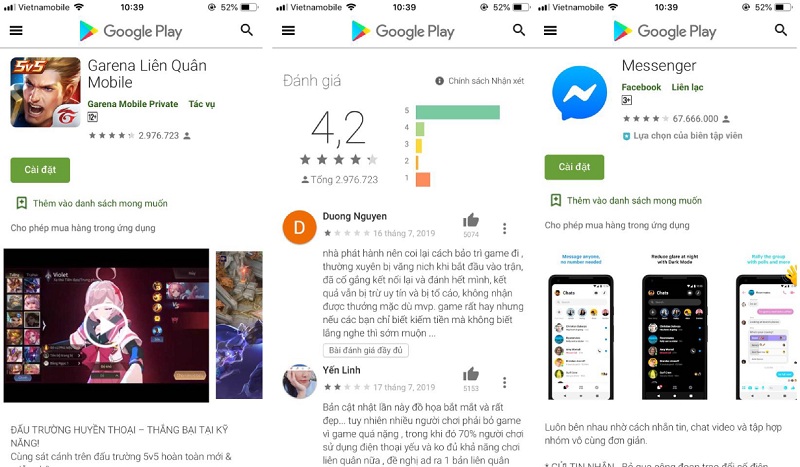
Sử dụng CH Play để tải các phần mềm dữ liệu
Các bạn hoàn toàn yên tầm với CH Play, những phần mềm, ứng dụng đã đăng đều được những thanh tra kiểm định khá nghiêm ngặt trước khi cho lên, đưa lên cửa hàng ứng dụng. Nhất là rất hữu ích vấn đề bản quyền chẳng lo thiết bị của mình bị nhiễm các phần mềm ảo, chứa vi-rút. Trước khi tạo tài khoản ta nên cài và tải CH Play về máy tính.
Cách tải và cài đặt CH Play về máy tính
Bước 1: Bạn truy cập vào trang chủ website bluestacks.com, tải file cài đặt BlueStacks về máy tính -> mở file cài đặt -> chọn Install Now -> nhằm cài đặt BlueStacks -> click chọn Complete khi đã hoàn thành.
Bước 2: Trong phần mềm BlueStacks CH Play cài đặt sẽ tiến hành tự động để bạn có thể đăng nhập theo bài hướng dẫn sau đây.
Bước 3: Ta quan sát CH Play được cài đặt xong, thấy hiện ra giao diện hoàn hảo của CH Play rồi -> ngôn ngữ Tiếng Việt -> nhấn vào Hãy bắt đầu (Start).
Bước 4: Đăng nhập CH Play vào tài khoản Google của bạn để đăng nhập ngay vào CH Play.
Bước 5: Đăng nhập hoàn tất được thông báo rằng “You have successfully logged in” ấn ngay “Start using BlueStacks” để sử dụng bắt đầu.
Bước 6: Muốn phải truy cập vào CH Play đầy đủ, biểu tượng CH Play nhấn vào trong giao diện tạo ra nhanh chóng.
Cách tạo tài khoản CH Play trên máy tính
Khi đã tải được CH Play, chúng mình có thể tạo tài khoản CH Play đã hoàn hảo bạn thực hiện mạnh mẽ hơn:
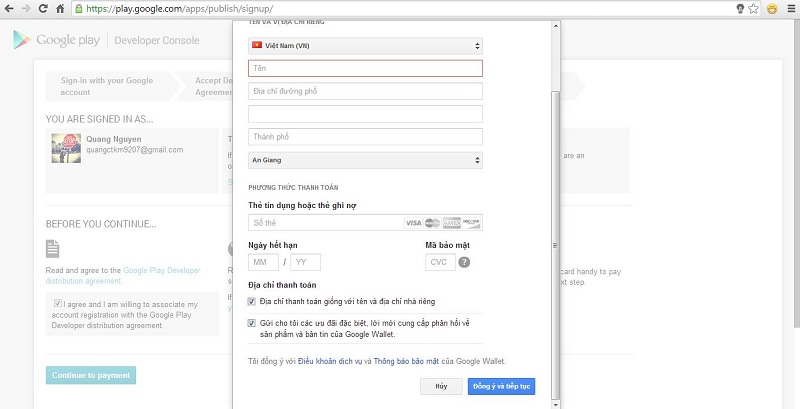
Cách tạo tài khoản CH Play cao cấp nhất
Đâu tiên hãy vào CH Play -> chọn tạo tài khoản mới ở mục dưới phần đăng nhập.
Bước tiếp theo trong phần này tạo tài khoản CH Play trên máy tính ta chọn nhập Họ và Tên mà bạn muốn rồi nhận tiếp theo cho ra thông tin ngày sinh và giới tính là Nam, Nữ.
Rồi hãy vào nhập thông tin từ đó tài khoản mà bạn sử dụng các mục Tên người dùng cái này có thể được làm cái khác nhau.
Tiếp nhất là nhập mật khẩu khác biệt hơn. Lưu ý chúng ta đã có mật khẩu phải bao gồm các loại chữ cái, số hoặc kí hiệu khác biệt nhau. Trong đó mật khẩu đã có phải ít nhất 8 kí tự có thể được nhanh chóng hoàn thiện. Bạn – nhấn TIẾP TỤC.
Chúng ta có thể nhập số điện thoại di động của mình để Google gửi mã xác nhận thường gồm 6 số (Để bảo mật tài khoản tốt hơn), nến không bạn có thể chọn nhấn Bỏ qua để tiếp tục làm bước tiếp theo.
Sau khi tin nhắn gửi vào số điện thoại di động của bạn, bạn chỉ việc thực hiện nhập mật mã xác vào khung Nhập mã và nhấn tiếp, cách này an toàn hơn nhiều.
Sau khi hoàn tất khung thông tin bào mật, màn hình máy tính hoặc di động sẽ hiện ra bảng Tài khoản Google đã đăng ký của bạn -> nhấn tiếp.
Các thông tin cuối cùng trên màn hình sẽ hiện ra bảng Thiết lập đa số là các thông tin thanh toán hợp lý nhất.
Các lưu ý sau khi đã thực hiện cách tạo tài khoản CH Play trên máy tính là về cách sử dụng.
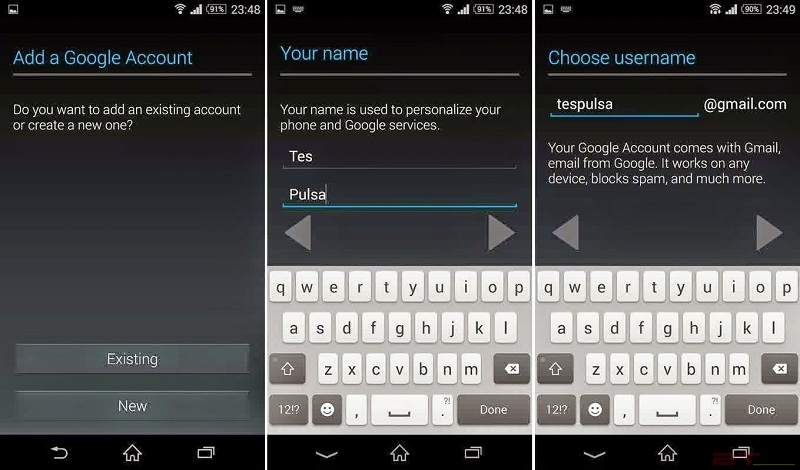
Máy tính sử dụng CH Play để tải game
Nếu bạn muốn thanh toán các ứng dụng, dịch vụ của Google sau khi đã tạo tài khoản ch play trên máy tính thông qua ngân hàng trực tuyến khá tốt thì chọn vào phần Thêm thẻ tín dụng hoặc thẻ ghi nợ, sau đó nhập mã số trên chiếc thẻ ATM của bạn.
Trước khi thiết lập cài đặt những ứng dụng, phần mềm đã có trong Google Play bạn cần nên ý kiến đánh giá tham khảo của những người thực hiện từng dùng trước đó kèm với số sao chất lượng đánh giá của ứng dụng hãy tải về thiết bị di động hoặc máy tính.
Khi tải những ứng dụng miễn phí trên Google Play về máy, sau khi đã hoàn tất cách tạo tài khoản CH Play trên máy tính bạn sẽ thấy trong ứng dụng này có đính kèm theo banner nhằm để quảng cáo, trình diễn.
Trên đây cách tạo tài khoản CH Play trên máy tính, cách tải CH Play cho máy tính, chúc các bạn thành công với giới thiệu của chúng tôi.
